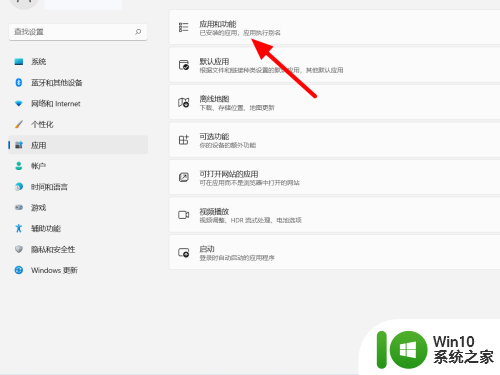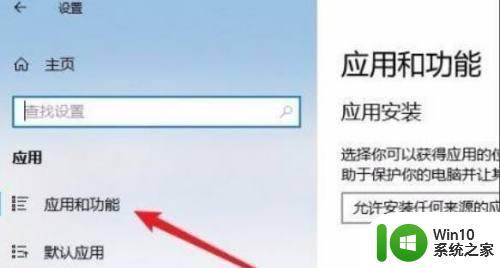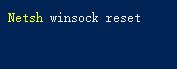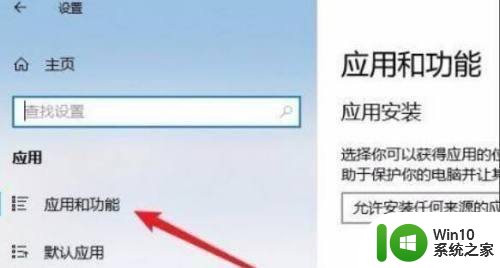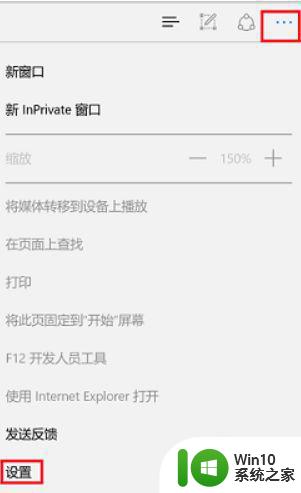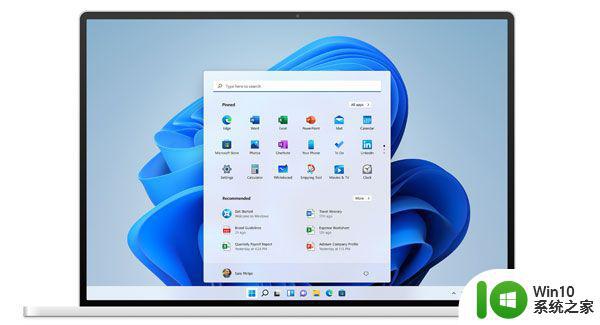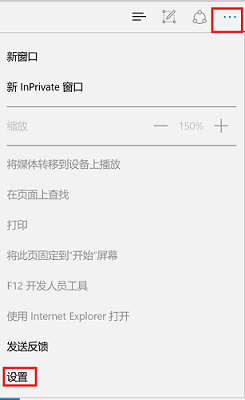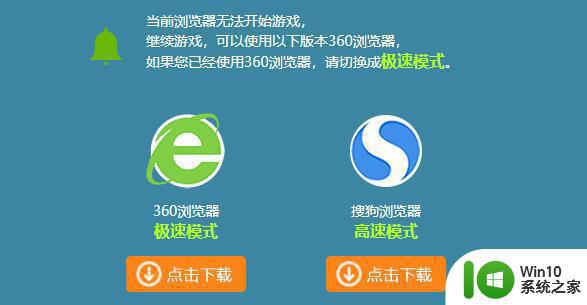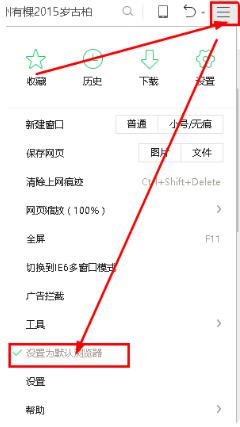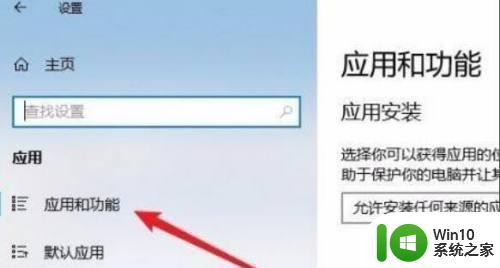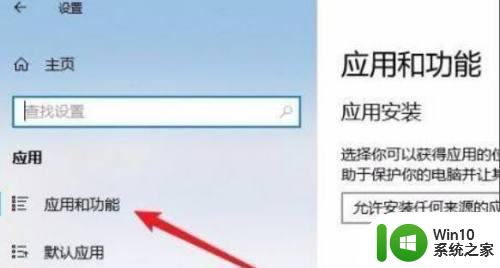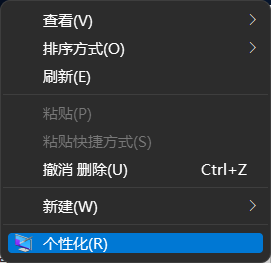更新完win11浏览器网页打不开如何解决 Win11浏览器更新完网页打不开怎么办
更新时间:2024-04-10 08:53:32作者:xiaoliu
Win11系统一直备受期待,然而在更新完Win11浏览器后,有用户反映遇到了网页打不开的问题,对于这种情况,我们可以尝试清除浏览器缓存、重启浏览器或者检查网络连接等方法来解决。同时也可以尝试重新安装浏览器或者更新系统补丁等操作来解决这一问题。希望以上方法能帮助到遇到这一问题的用户。
具体方法:
1、进入windows11系统操作界面,打开浏览器以后点击右上角三个点,并点击下方的“设置”。
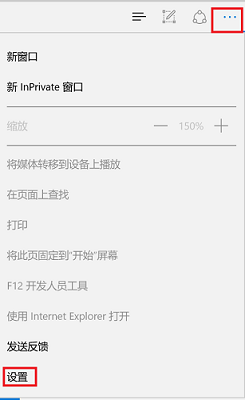
2、进入设置后选择“查看高级设置”选项。
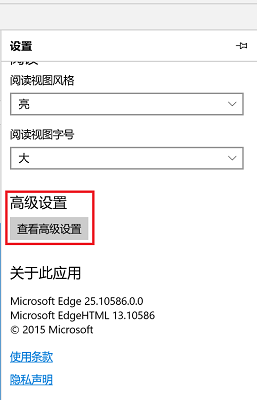
3、此时能够看到高级设置下方的代理设置,点击“打开代理设置”。
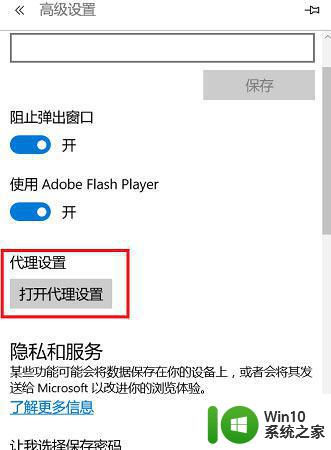
4、最后将右侧中间的“自动检测设置”下面的开关打开即可。
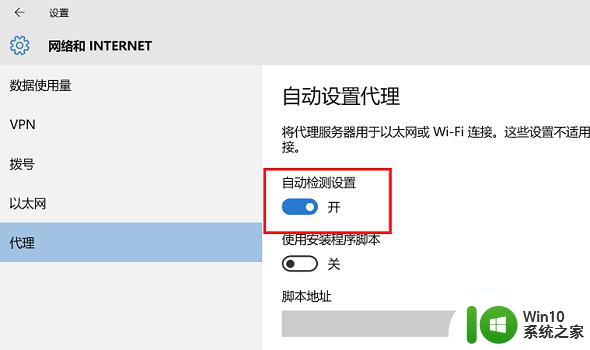
以上就是更新完win11浏览器网页打不开如何解决的全部内容,碰到同样情况的朋友们赶紧参照小编的方法来处理吧,希望能够对大家有所帮助。